엑셀의 피벗 테이블은 데이터를 요약하고 분석하는 데 있어 매우 유용한 도구입니다. 복잡한 데이터를 간편하게 정리하고, 원하는 정보를 쉽게 확인할 수 있도록 도와주기 때문입니다. 이번 포스팅에서는 피벗 테이블의 기본적인 활용법부터 응용 방법까지 자세히 알아보겠습니다.

피벗 테이블이란?
피벗 테이블(Pivot Table)은 대량의 데이터를 효율적으로 정리하고 분석하는 엑셀의 기능입니다. 이 도구를 사용하면 특정 데이터에 대한 요약을 손쉽게 생성할 수 있으며, 정보를 시각적으로 표현할 수 있습니다. 예를 들어, 매출 데이터를 기반으로 월별 판매량이나 지역별 판매 실적을 간단히 파악할 수 있습니다. 이러한 기능 덕분에 다양한 비즈니스 환경에서 활발히 사용되고 있습니다.
피벗 테이블 생성하기
피벗 테이블을 만드는 방법은 다음과 같습니다.
- 분석할 데이터를 준비합니다. 반드시 열 머리글이 있는 형태로 정리해야 합니다.
- 엑셀에서 데이터를 선택한 후, 상단 메뉴의 삽입 탭을 클릭하고 피벗 테이블을 선택합니다.
- 피벗 테이블을 배치할 위치를 선택합니다. 새로운 워크시트에 생성하거나 기존 워크시트에 위치시킬 수 있습니다.
- 생성된 피벗 테이블 창에서 원하는 필드를 드래그하여 적절한 영역에 배치합니다. 일반적으로 행, 열, 값, 필터 영역으로 나누어 데이터를 정리합니다.
피벗 테이블의 기본 활용법
피벗 테이블을 활용하는 기본적인 방법에는 여러 가지가 있습니다. 다음은 그 주요 활용법입니다.
- 데이터 요약: 원하는 데이터 필드를 선택하면 특정 기준에 따라 요약된 정보를 손쉽게 확인할 수 있습니다. 예를 들어, 제품별 판매량을 요약하여 나타낼 수 있습니다.
- 필터링 기능: 특정 데이터를 필터링하여 분석할 수 있습니다. 날짜 범위나 지역별 데이터만 확인하는 데 유용합니다.
- 정렬 기능: 행이나 열의 값을 기준으로 오름차순 또는 내림차순으로 정렬하여 필요한 정보를 쉽게 찾습니다.
실시간 필터링과 슬라이서
피벗 테이블에서 실시간으로 데이터를 필터링하고 싶다면 슬라이서를 사용하는 것이 좋습니다. 슬라이서는 더욱 직관적으로 데이터를 필터링할 수 있게 해주며, 사용자는 원하는 조건을 쉽게 설정할 수 있습니다. 슬라이서를 추가하려면 피벗 테이블 분석 탭에서 슬라이서 삽입을 선택하면 됩니다.
계산 필드 추가하기
피벗 테이블에서는 계산 필드를 추가하여 새로운 지표를 만들 수 있습니다. 예를 들어, 판매 금액과 판매 수량을 이용하여 평균 단가를 계산하는 식을 추가할 수 있습니다. 이렇게 생성된 계산 필드는 다른 데이터와 함께 분석할 수 있어 유용합니다.
데이터 그룹화
특정 기간의 데이터를 그룹화하여 분석할 때도 피벗 테이블은 매우 효과적입니다. 예를 들어, 판매 날짜를 월별, 분기별로 그룹화하면 시간에 따른 판매 추세를 한눈에 파악할 수 있습니다. 데이터를 그룹화하려면 날짜 필드를 마우스 오른쪽 버튼으로 클릭한 후 그룹화 옵션을 선택하면 됩니다.
고급 피벗 테이블 기능 활용하기
피벗 테이블을 더 효율적으로 활용하기 위해 아래의 고급 기능도 고려해 보실 수 있습니다.
- 다중 데이터 소스 통합: 여러 데이터 소스를 연결하여 통합 분석할 수 있습니다. 데이터 모델 기능을 활용하면 여러 시트의 데이터를 동시에 분석할 수 있습니다.
- 피벗 차트: 피벗 테이블의 데이터를 시각적으로 표현하기 위해 피벗 차트를 생성할 수 있습니다. 차트를 통해 데이터 분석 결과를 더욱 직관적으로 이해할 수 있습니다.
- 보고서 서식 지정: 피벗 테이블의 서식을 수정하여 보고서를 더욱 보기 쉽게 만들 수 있습니다. 데이터의 가독성을 높이기 위해 백 단위 구분 기호를 추가하는 것도 좋은 방법입니다.
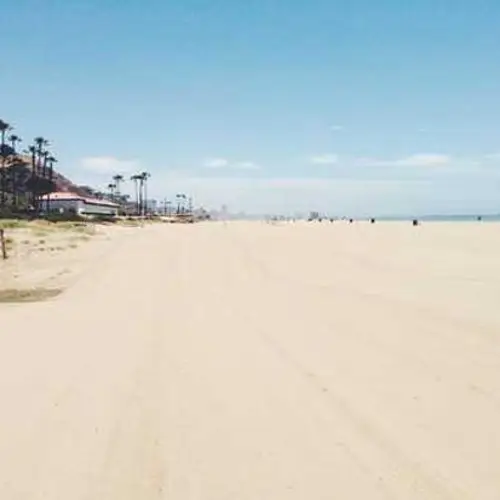
마무리하며
엑셀의 피벗 테이블은 데이터 분석에 있어 강력한 도구 중 하나입니다. 처음 사용하시면 다소 복잡하게 느껴질 수도 있지만, 반복적으로 활용하다 보면 차츰 익숙해지고, 유용함을 느낄 수 있을 것입니다. 정리된 데이터를 기반으로 피벗 테이블을 활용하면 분석 업무의 효율성을 크게 향상시킬 수 있으니, 다양한 상황에서 적극적으로 활용해 보시기 바랍니다.
이처럼 피벗 테이블을 활용하는 방법을 배우고 나면, 데이터 분석이 한층 더 쉬워질 것입니다. 여러분의 데이터 분석 작업이 더 효과적이고 간편해지길 바랍니다!
자주 찾으시는 질문 FAQ
피벗 테이블로 데이터를 어떻게 요약하나요?
피벗 테이블에서는 특정 필드를 선택함으로써 원하는 기준에 맞춰 데이터를 쉽게 요약할 수 있습니다. 예를 들어, 제품별 판매량을 간단히 확인할 수 있습니다.
슬라이서를 활용하면 어떤 이점이 있나요?
슬라이서는 피벗 테이블에서 데이터를 직관적으로 필터링할 수 있게 도와줍니다. 이를 통해 사용자는 원하는 조건을 쉽게 설정하여 필요한 정보를 신속하게 얻을 수 있습니다.